Atualizado em July 2025: Pare de receber mensagens de erro que tornam seu sistema mais lento, utilizando nossa ferramenta de otimização. Faça o download agora neste link aqui.
- Faça o download e instale a ferramenta de reparo aqui..
- Deixe o software escanear seu computador.
- A ferramenta irá então reparar seu computador.
Voltar quando o Windows 10 lançou v1709, ele incluiu um sistema inteligente chamado
Microsoft Fluent Design System
. Obviamente, foi a primeira onda com promessas de melhorar com atualizações simultâneas. De todas as características inteligentes controles conscientes estão entre os mais proeminentes. Eles ajudam a reconhecer movimentos em todo o sistema e tentam julgar a intenção do usuário para que os controles se adaptem ao ambiente e respondam adequadamente.
Um dos controles conscientes são os
barras de rolagem conscientes
. Eles aparecem que o usuário rola o mouse para o local exato da barra de rolagem, dando assim ao sistema uma impressão de que o usuário deseja usá-lo. Talvez, a intenção da Microsoft ao projetar tal estrutura para evitar qualquer distração para o usuário durante o trabalho. No entanto, as nobres intenções da empresa à parte, muitos usuários não estavam felizes com as mudanças. Duas razões eram que a maioria presumiu que eles realmente perderam a barra de rolagem para sempre quando eles não encontrá-lo inicialmente e em segundo lugar que a resposta das barras de rolagem reapareceram foi lento.
Tabela de Conteúdos
Mantenha as barras de rolagem sempre visíveis no Windows 10
Atualizado: julho 2025.
Recomendamos que você tente usar esta nova ferramenta. Ele corrige uma ampla gama de erros do computador, bem como proteger contra coisas como perda de arquivos, malware, falhas de hardware e otimiza o seu PC para o máximo desempenho. Ele corrigiu o nosso PC mais rápido do que fazer isso manualmente:
- Etapa 1: download da ferramenta do reparo & do optimizer do PC (Windows 10, 8, 7, XP, Vista - certificado ouro de Microsoft).
- Etapa 2: Clique em Iniciar Scan para encontrar problemas no registro do Windows que possam estar causando problemas no PC.
- Clique em Reparar tudo para corrigir todos os problemas
Com o Windows Update v1803 em abril de 2018, a Microsoft reconheceu o feedback e tornou-o opcional para aqueles que queriam corrigir a barra de rolagem em seu lugar.
Para acessar esta configuração, você tem que clicar no botão Iniciar e depois no símbolo de engrenagem para abrir o aplicativo Configurações
.
Em seguida, escolha Facilidade de Acesso a partir das opções.
Entre as fichas do lado esquerdo, selecione Exibir.
Em Simplificar e personalizar o Windows, encontre o
Ocultar automaticamente a barra de rolagem no Windows
alternar o interruptor e mudá-lo para Off.
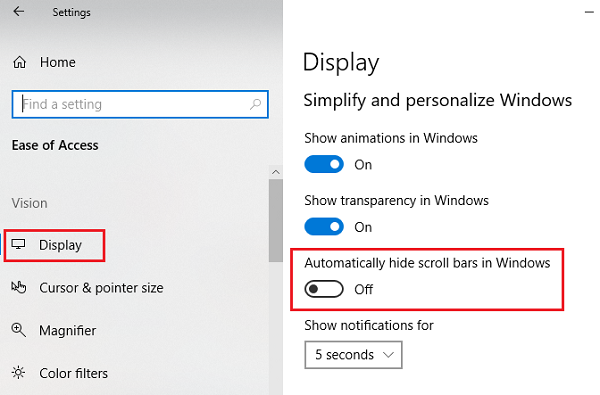
Fechar o aplicativo Configurações
Agora as barras de rolagem estariam visíveis com qualquer aplicativo que abríssemos no sistema daqui para frente.
RECOMENDADO: Clique aqui para solucionar erros do Windows e otimizar o desempenho do sistema
Vitor é um fã entusiasta do Windows que gosta de resolver problemas do Windows 10 em particular e escrever sobre sistemas Microsoft normalmente.
